Estas técnicas exploran los beneficios del flujo de trabajo de trabajar con una LUT al comienzo de su gráfico de nodo en lugar de al final.
Atrás quedaron los días en que necesitaba un complemento de terceros para importar y aplicar una LUT. Los LUT ahora son tan comunes que un NLE, o un compositor, se sentiría anticuado si no los acomodara. Sin embargo, en programas como DaVinci Resolve, que funciona en una estructura basada en nodos, la pregunta es ¿En qué nodo se aplica una LUT? Ni siquiera estoy hablando de LUT creativas de emulación de películas o LUT técnicas. Solo una LUT de cámara estándar que usaría cuando haya filmado con exposición logarítmica.
Hemos cubierto ampliamente la diferencia entre los distintos tipos de LUT, por lo que no entraré en demasiados detalles aquí, pero brevemente, la idea de disparar en una curva de exposición de registro es que puede retener más detalles de luces y sombras, y también manipular la imagen sin efectos perjudiciales.
Descubrirá que puede descargar muchos LUT para corregir el metraje LOG desde el sitio web del fabricante de la cámara, o se incluyen en Resolve desde el principio. Pero, ¿dónde aplicamos la LUT? Hay muchos lugares donde podría aplicarlo:el primer nodo, el tercero, el último, incluso puede aplicarlo al clip de origen. Y, al aplicar la LUT a los distintos lugares, obtendrá resultados diferentes. Entonces, solucionemos algunos problemas que ocurren cuando se usa una LUT al comienzo de una calificación.
Cuando se utiliza un LUT que transforma material de archivo LOG, es razonable suponer que debe aplicarlo en algún lugar cerca del principio, o quizás al clip de origen en sí. Primero, descartemos aplicar una LUT al clip de origen para la gradación creativa. Es conveniente si desea agregar rápidamente contraste y saturación a un clip para una exportación rápida. Sin embargo, si planea corregir el color y calificar la imagen más adelante, este método lo dejará en desventaja porque no podrá ajustar las propiedades de la LUT, como lo haría si hubiera aplicado la LUT a un nodo. A menos que elimine la LUT del clip, no puede desactivarla; Resolve mira la LUT como si fuera parte de los datos de la imagen base.
Si desea agregar una LUT de cámara (o incluso una LUT creativa), simplemente haga clic con el botón derecho en la miniatura de un clip en el visor de miniaturas y agregue una LUT como lo haría con un nodo.
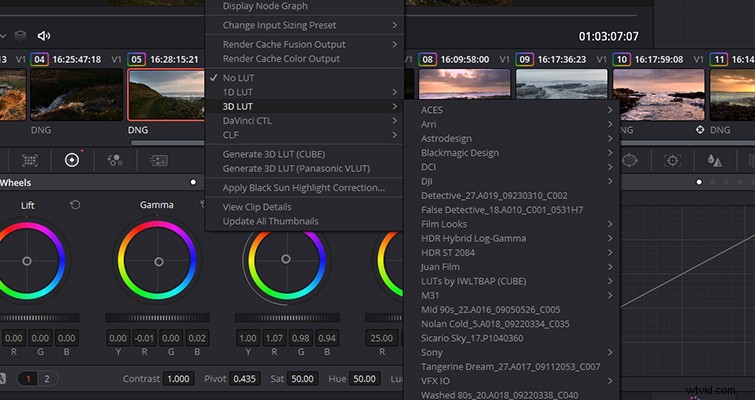
Con eso cubierto, podemos reconocer que necesitamos agregar la LUT de la cámara a un nodo preliminar. ¿Pero cuál, el primero? ¿El segundo? Y, si agregamos la LUT de la cámara al segundo nodo, ¿hay algún beneficio?
Primero, veamos cómo agregar una LUT de cámara al primer nodo. En el ejemplo de imagen a continuación, coloqué mi BMUM4.6K en Rec.709 LUT, en el primer nodo. Como puede ver, debo haberme sobreexpuesto ligeramente durante la filmación, ya que he recortado las altas luces.
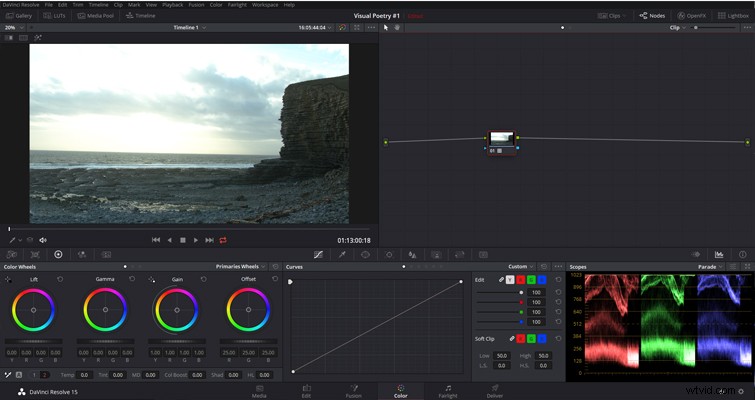
Para solucionar esto, muchos crearían un nuevo nodo y luego corregirían el color en un nodo, independiente del nodo que alberga la LUT de la cámara. Aquí está el problema. Si bajo las luces en un nodo secundario, Resolve está bajando las luces de toda la imagen, usando el primer nodo como referencia base. Entonces perdimos por completo todos los detalles salvables en el cielo.
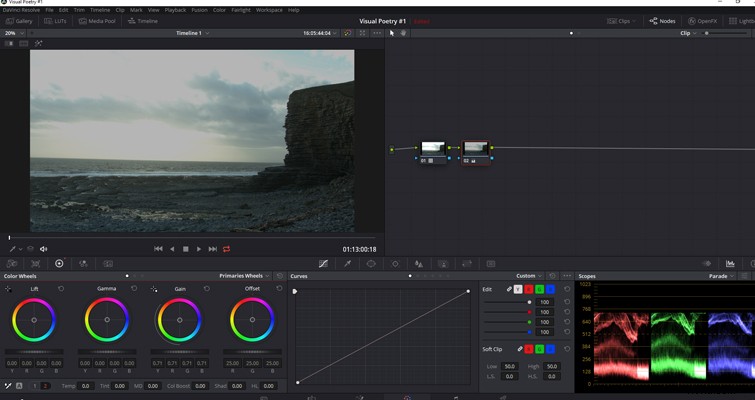
Puede pensar que esto también sucedería si vuelve al nodo con la LUT. Sin embargo, el manual de Resolve nos da pistas sobre algo que vale la pena mencionar:
Tal como indica el manual, cuando bajo las luces en el nodo con la LUT de la cámara, las luces se rescatan mejor.
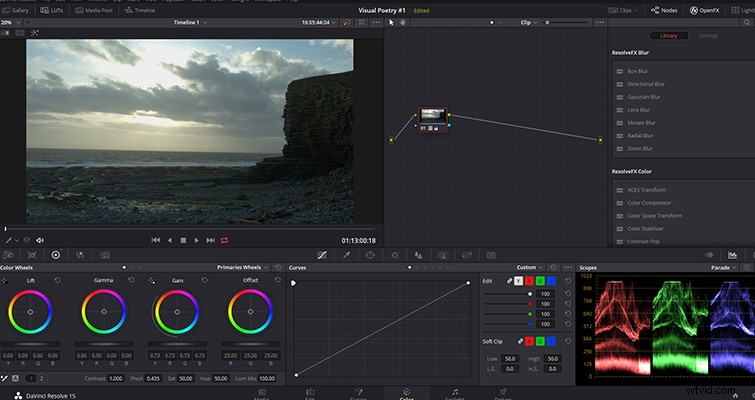
Alternativamente, otro método popular es usar una estructura de tres nodos.
- Nodo 1 :Ajusta el metraje LOG a un punto de partida razonable.
- Nodo 2 :contiene el LUT de la cámara.
- Nodo 3 :corrige errores de cálculo de color y contraste.
Este método deja la LUT de la cámara en un nodo, independiente de otras correcciones y aplicaciones creativas. Si necesita aumentar las sombras, puede hacerlo ajustando el punto negro en el nodo 1. Si necesita eliminar ese tinte verde, puede hacerlo en el nodo 2. Y luego, por supuesto, puede continuar agregando tantos nodos como mejor le parezca para obtener la calificación creativa que desea.
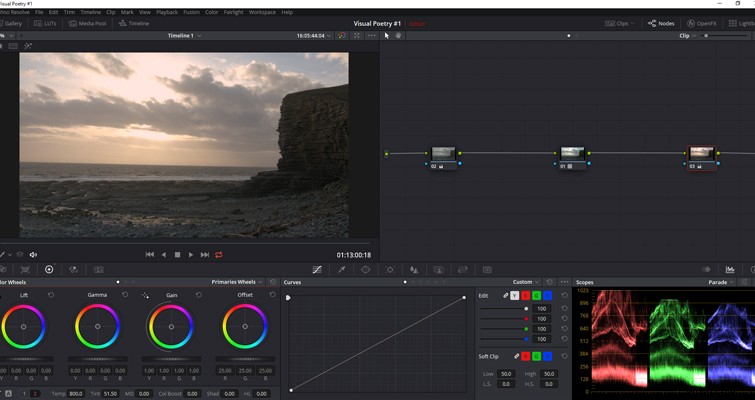
Como dije en la introducción, en realidad no hay un procedimiento estándar a seguir. Algunos cineastas prefieren agregar la LUT de su cámara al final de su gráfico de nodos. Sin embargo, como sugiere Avery Peck, es posible que le resulte más difícil obtener una calificación de tono de piel exitosa al hacerlo. Para escuchar su explicación, mira este tutorial.
